有關如何在 iPhone、iPad 和 Mac 上刪除 Apple ID 的完整指南
需要幫助 刪除您的 Apple ID 從您的設備?無論您是想保護隱私還是解決安全問題,停用 Apple ID 都可能很困難。這篇詳細的文章提供了各種場景的逐步說明,包括刪除 iPhone 上的 ID 和建立雙重認證。探索滿足您的特定需求的個人化解決方案,並輕鬆恢復對您的數位身分的控制。

在本文中:
第 1 部分:刪除 Apple ID 的原因
以下是刪除 Apple ID 的一些原因,從為了簡單而合併帳戶到對資料安全和隱私的擔憂。探索個人可能脫離 Apple 產品和服務的多種原因,根據個人喜好和環境塑造他們的數位形象。
1. 帳戶合併: 一些用戶可能不小心創建了多個 Apple ID,並希望將它們合併起來以簡單易用。
2. 與 Apple 解除關聯: 出於個人或意識形態原因,個人可能不再希望與蘋果或其產品有任何關聯。
3. 脫離電網的願望: 在某些情況下,個人選擇完全脫離技術,作為生活方式選擇的一部分或維護隱私和匿名。
4.安全問題: 如果 Apple ID 已洩露或存在資料隱私和安全性方面的擔憂,請刪除該帳戶並 管理 iPhone、iPad 上的密碼和 Mac 可以作為預防措施。
5. 終止訂閱服務: 不想再使用 Apple 訂閱服務(例如 Apple Music 或 iCloud 儲存)的用戶可以刪除其 Apple ID 以終止這些訂閱。
6. 法律或法規合規性: 在某些情況下,個人可能需要刪除其 Apple ID 才能履行法律或監管義務,例如資料保護法或法院命令。
7. 個人情況變化: 生活的變化,例如搬到無法使用 Apple 服務的其他國家或個人偏好的重大變化,可能會促使某人刪除其 Apple ID。
第 2 部分:如何從 iPhone 中刪除 Apple ID
如果您想從 iPhone 中刪除 Apple ID,這是一個簡單的過程,可以透過「設定」應用程式來完成。按照這些簡單的步驟有效率地完成任務。
打開 設置 iPhone 上的應用程式。然後,在頁面頂部,點擊您的 Apple ID 並根據需要登入。

接下來,點擊 iTunes & 應用程式商店 然後螢幕頂部再次顯示您的 Apple ID。
此外,點擊 查看蘋果ID 並在詢問時確認操作
輕按 刪除該設備 在雲端的 iTunes 下。輕按後退按鈕返回您的 Apple ID 頁面。

滑到底部並選擇 登出。輸入 Apple ID 密碼,然後點選「關閉」進行確認。
最後,點擊 登出 並點擊再次確認 登出 在彈出視窗中。
第 3 部分:如何從 iPad 中刪除 Apple ID
可以透過 iCloud.com 遠端刪除 iPad 上的 Apple ID。請依照以下簡單步驟操作,確保 Apple ID 與您的裝置解除關聯。
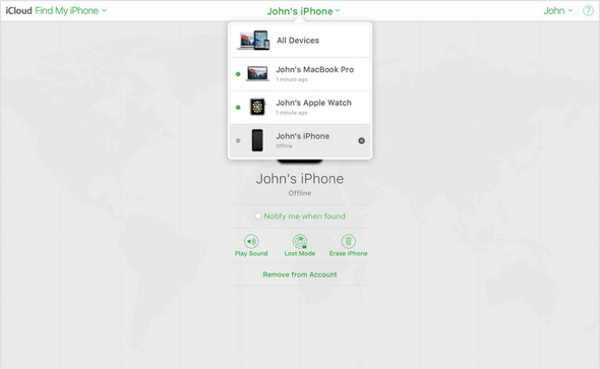
前往 iCloud.com 並登入。
導航 查找我的 並選擇 所有設備.
選擇您要刪除的目標裝置 (iPad)。
點擊 從帳戶中刪除.
第 4 部分:如何從 Mac 中刪除 Apple ID
選項1。如果您想取消 Apple ID 與 Mac 的關聯,該過程非常簡單。透過存取您的系統偏好設定並瀏覽您的 Apple ID 設置,您可以輕鬆將其刪除。請依照以下簡單步驟取消關聯您的 Apple ID 並確保順利過渡。
選擇螢幕左上角的 Apple 按鈕。選擇 系統偏好 從下拉式選單中。
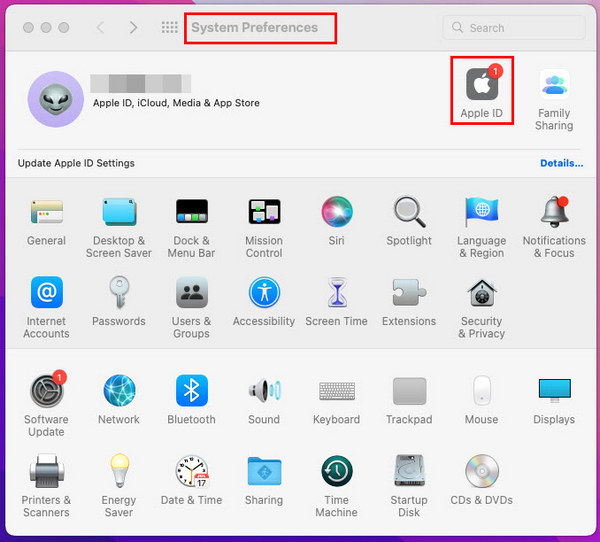
在「系統偏好設定」視窗中,點選 蘋果ID.
選擇 概述 從左側邊欄。這將向您顯示 Apple ID 設定和連線服務的概覽。
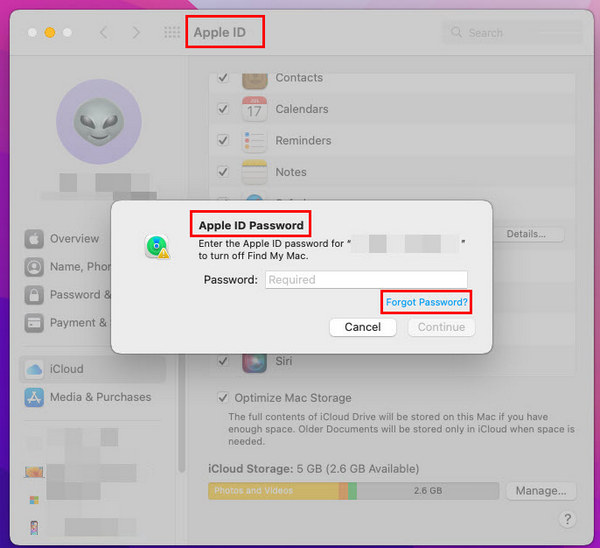
在概述頁面的底部,您會看到一個標記為 登出。點擊它。
出現提示時輸入您的 Apple ID 密碼。點選 繼續。再次單擊 登出 確認您的決定。
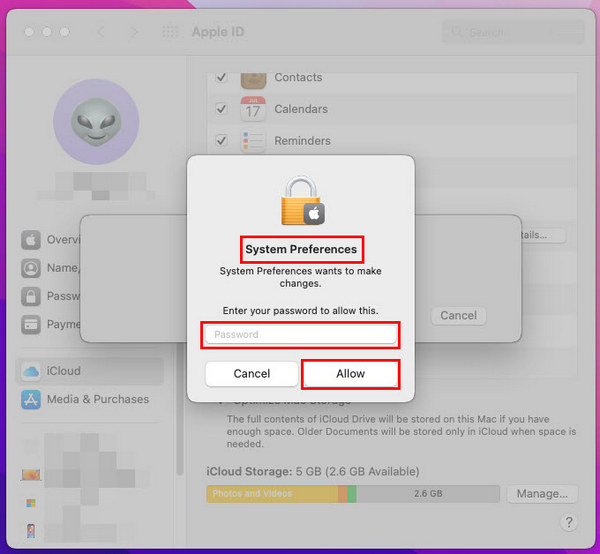
選項2。或者,如果您在 MacBook 和 iPhone 上使用相同的 Apple ID,並且想要刪除 Mac 上的 Apple ID,請在 iPhone 上執行以下步驟
開啟“設定”應用程式。
點選您的 Apple ID。
向下捲動並選擇下面列出的 MacBook 設備列表.
輕敲 從帳戶中刪除.
點擊確認 消除 在彈出框上。
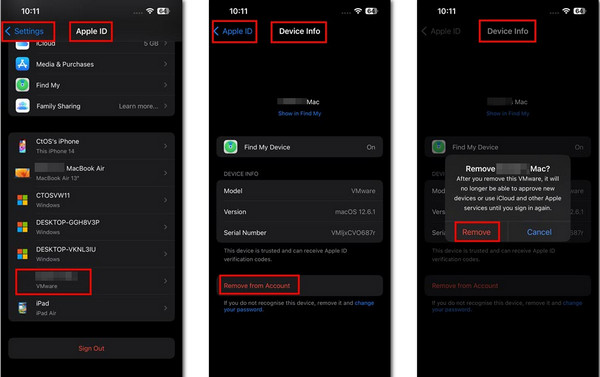
第 5 部分:如何在沒有密碼的情況下刪除 Apple ID
無需密碼即可輕鬆刪除您的 Apple 設備 imyPass iPassGo。透過簡單的流程輕鬆刪除您的 Apple ID,確保平穩過渡和資料安全。

4,000,000+ 次下載
以下是無需密碼即可刪除 Apple ID 的方法:
在您的個人電腦上下載並安裝 imyPass iPassGo,然後啟動它。接下來,點擊 移除 Apple ID 模式會繼續從您的裝置中刪除 Apple ID。

接下來,透過 USB 連接線將您的裝置連接到桌上型電腦或筆記型電腦。然後點擊 開始 按鈕來啟動該過程。

等待完成,然後點擊 好的 流程完成後套用變更。

常見問題。
-
如何刪除孩子的Apple ID?
若要刪除孩子的 Apple ID,請以家庭組織者身分登入您的家人共享帳戶。導覽至「設定」>「家庭共享」>「您的姓名」>「家庭共享」> 選擇孩子的帳戶>「刪除」。依照提示確認刪除。請記住,此操作會將孩子從「家人共享」中刪除,並永久停用他們的 Apple ID。
-
如何在iPhone上刪除別人的Apple ID?
若要從您的 iPhone 中刪除他人的 Apple ID,請前往「設定」>「[您的姓名]」>「登出」以登出 iCloud 和 App Store。接下來,在“設定”>“常規”>“重置”>“重置所有設定”中重置所有設定。或者,透過前往「設定」>「常規」>「重置」>「刪除所有內容和設定」來執行出廠重置。請記住在繼續重置之前備份重要資料。
-
建立新的 Apple ID 會刪除所有內容嗎?
建立新的 Apple ID 不會刪除 iPhone 上的現有資料。但是,切換到新的 Apple ID 意味著您將無法存取購買的或與先前的 ID 關聯的內容。照片、聯絡人和應用程式將保持不變。為避免資料遺失,請確保在轉換到新 Apple ID 之前備份關鍵資訊。建立新 ID 後,您可以使用新帳戶重新下載購買的應用程式和媒體。
-
如何安全地更改我的 Apple ID 密碼?
安全地更改您的 Apple ID 密碼 在您的 iPhone 上儲存密碼,導航至“設定”>“[您的姓名]”>“密碼和安全性”>“更改密碼”。請輸入您目前的密碼並建立新密碼,確保其強度高且唯一。混合使用字母、數字和符號。避免容易猜到的資訊。如果出現提示,請確認變更並驗證您的身分。確保您位於安全的網路上,以防止在密碼變更過程中發生未經授權的存取。
-
如何為 Apple ID 啟用雙重認證?
若要允許對您的 Apple ID 進行雙重認證,請前往「設定」>「[您的姓名]」>「密碼和安全性」>「開啟雙重認證」。依照指示驗證您的可信任電話號碼。啟用後,每當您在新裝置或瀏覽器上登入您的 Apple ID 時,您都會在受信任的裝置或電話號碼上收到驗證碼。輸入代碼以存取您的帳戶並安全地防止未經授權的存取。
結論
總而言之,這份全面的指南讓您學習不同的方法來有效地 刪除 Apple ID 帳戶,解決從隱私到安全的各種問題。從 iPhone、iPad 或 Mac 中刪除 ID 或啟用雙重認證可確保平穩過渡,同時保護您的資料。透過針對各種場景量身定制的明確說明和解決方案,您可以自信地管理您的數位身分並保持對 Apple 生態系統的控制。
熱門解決方案
-
密碼技巧
-
密碼
-
修復窗口
-
Windows技巧
-
GPS定位

